不和でニックネームを変更する方法
By Discordサーバーに参加する、さまざまなコミュニティの一部になることで、多くの人々が一緒に存在します。 Discordのすべてのメンバーには、自分の性格を表すため、または他の何かを表すために、固有のニックネームがあります。 そして、キャッチーなニックネームは、とりわけ明確なアイデンティティを与えるのに役立ちます。 ただし、多くの人が以前のニックネームを使用した後、Discordでニックネームを変更することは非常に一般的です。
さて、Discordでニックネームを変更するのはそれほど難しいことではありませんが、明確な手順を知っていると、時間を節約できる可能性があります。 そのため、この記事では、PCとDiscord Mobileアプリを使用して、すべてのサーバーまたは特定のサーバーのDiscordでニックネームを変更する方法を紹介します。 それでは、まっすぐに始めましょう。
Contents [show]
不和でニックネームを変更する
DiscordのニックネームはXNUMXつの方法で変更できます:
1. Discordユーザー名の変更: ユーザー名は基本的に、Discordアカウントを作成したときに使用した名前です。 ユーザー名を変更すると、メンバーになっているすべてのサーバーのニックネームが変更されます。
2. サーバーのニックネームの変更: サーバーのニックネームを変更すると、そのサーバーのニックネームのみが変更されます。 また、サーバーのニックネームを変更しても、実際のユーザー名は同じままで、他のメンバーに表示されます。
これで、他の誰かが所有するサーバーのメンバーである場合は、自分のサーバーのニックネームを変更することをお勧めします。 しかし、サーバーの他のメンバーのニックネームを変更したい場合はどうでしょうか。 もちろん、彼らのDiscordユーザー名を変更することはできませんが、特にそのサーバーを所有している場合は、サーバー内のニックネームを非常に簡単に変更できます。 また、所有していないサーバー上の他のメンバーのニックネームを変更することもできますが、それは そのDiscordサーバーで与えられている役割.
だから、それがあなたが探しているものなら、あなたは記事のその部分に直接行くことができます ここをクリックして.
Discordユーザー名の変更
Discordでユーザー名を変更するのはとても簡単です。あなたがする必要があるのはこれらの簡単なステップに従うことだけです。 また、ニックネームを変更する手順はWindowsとmacOSで同じであるため、どちらのオペレーティングシステムでもこれらの手順を実行できます。
1.まず、PCでDiscordアプリを起動するか、WebブラウザーでDiscordアカウントにログインします。
2.これで、アクティビティページが表示されます。 を見つける 設定アイコン アバターの反対側にあり、それをクリックします。
![]()
3.アカウント設定にアクセスすると、ユーザー名とメールアドレスが表示されます。 次に、をクリックします 編集ボタン、これはユーザー名の右側にあります。
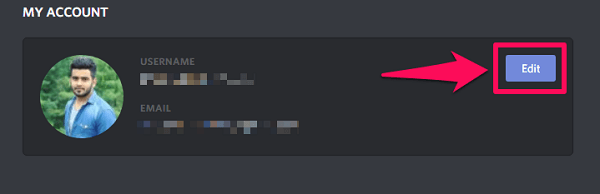
4.最後に、新しいユーザー名を入力して、すべてのサーバーでニックネームにし、 [保存]をクリックします.
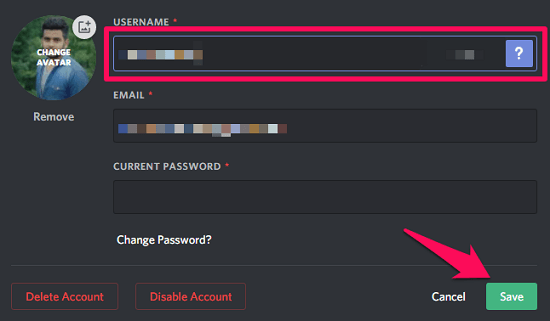
特定のサーバーのニックネームを変更する
サーバーのニックネームを変更する手順は、ユーザー名を変更する手順とは少し異なります。 また、サーバーのニックネームを変更する場合は、そのサーバーの管理者がその役割を自分またはそのすべてのメンバーに付与することが重要です。
1. Discord Desktopアプリを起動すると、アクティビティページが直接表示されます。
2.これで、左上隅のDiscord Homeアイコンの下に、参加しているすべてのサーバーのリストが表示されます。 ただ 任意のサーバーをクリックします ニックネームを変更したい場所。
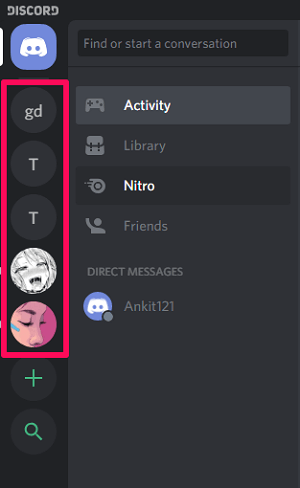
3.そのサーバーのページにアクセスしたら、をクリックします。 下向き矢印 これはサーバー名の右側にあります。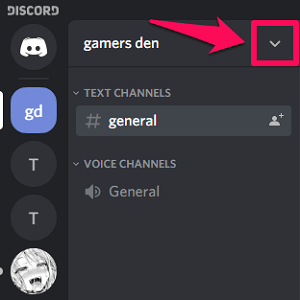
4.表示されたオプションのリストから、をクリックするだけです。 ニックネームを変更する。 (注意: このオプションが表示されない場合は、管理者によってこの役割が拒否されていることを意味します)
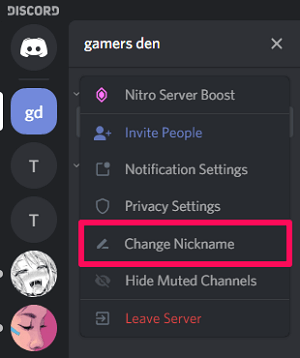
5.最後に、そのサーバーの新しいニックネームを入力し、 保存をクリックします.
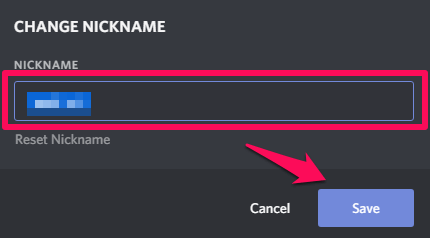
(重要: サーバーのページで、を使用してニックネームを変更することもできます ショートカット。 そのサーバーのメッセージバーに移動して、 「/nick」 次に、 ユーザー名の後にスペースが続く。 それが終わったら、クリックするだけです 入力します.)

Discordモバイルアプリでニックネームを変更する
AndroidまたはiOSデバイスからDiscordのユーザー名またはサーバーのニックネームを非常に簡単に変更できます。 AndroidとiOSの手順はまったく同じなので、Androidデバイスの手順を示します。 ただし、これらの手順に従って、iOSでDiscordのニックネームを変更することもできます。
Discordユーザー名を変更する
1.携帯電話でDiscordアプリを起動します。
2. をタップします。 ハンバーガーアイコン、画面の左上隅にあります。
![]()
3.メニューでは、画面の下部に他のXNUMXつのアイコンとともにユーザー名が表示されます。 をタップします 設定アイコン.
![]()
4.設定に到達したら、をタップします ‘マイアカウント。’ (iOSの場合、それは単なる「アカウント」です。)
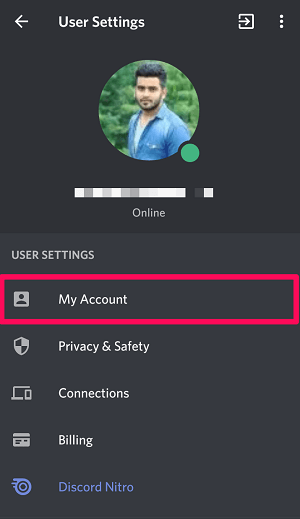
5。 今すぐタップ ‘アカウントの編集’ ユーザー名を編集します。
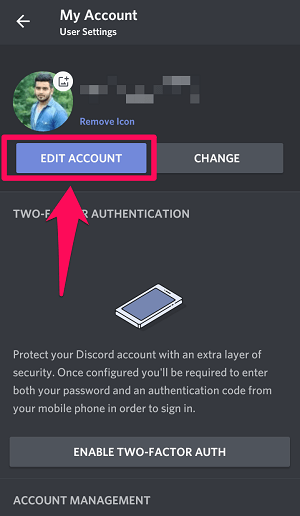
6.最後に、新しいユーザー名を入力して、 「保存」アイコン、何かを編集した場合にのみ画面の右下隅に表示されます。 ((iOSでは、 「保存」 画面の右上隅にあるオプション.)
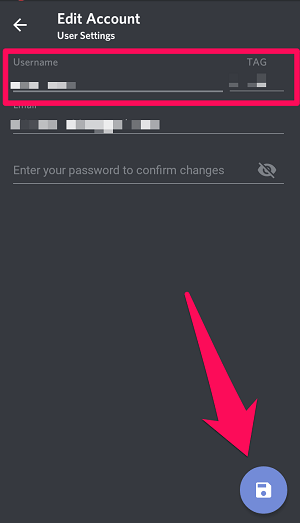
サーバーのニックネームを変更する
1.すでにDiscordモバイルアプリを使用していると仮定して、をクリックします。 ハンバーガーアイコン.
![]()
2.これで、画面の左端に、参加しているすべてのサーバーのリストが表示されます。 ニックネームを変更したいサーバーをタップするだけです。
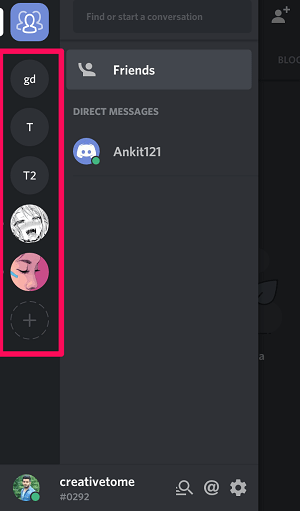
3.その後、をタップします 3ドットのアイコン、サーバー名の右側にあります。![]()
4.利用可能なすべてのオプションから、をタップします 「ニックネームを変更してください。」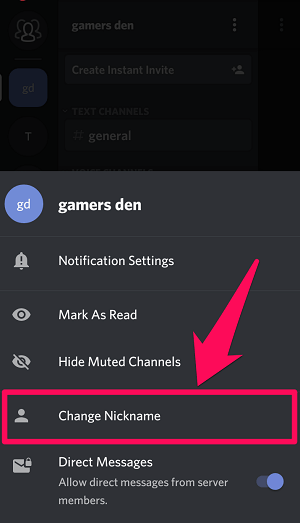
5.最後に、そのサーバーの新しいニックネームを入力して、をタップします ‘セーブ。’
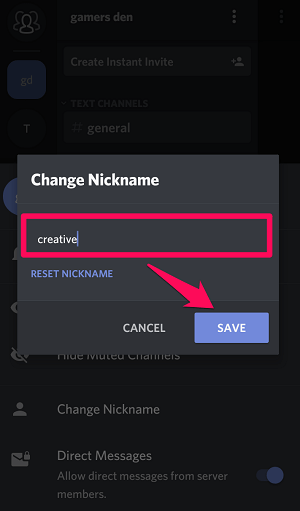
他のメンバーのサーバーニックネームの変更
Discordの他のメンバーのニックネームを変更したい場合は、これらXNUMXつの条件のいずれかがあります。
1.あなたはそのサーバーを所有しています: メンバーの名前を変更するサーバーを所有している場合は、そのためのアクセス許可は必要ありません。
2.あなたはただの別のメンバーです: サーバーを所有しておらず、サーバーの所有者から「ニックネームの管理」の役割が割り当てられている場合は、「メンバー」サーバー設定にアクセスできます。 これはさらに、そのサーバーの他のメンバーのニックネームを簡単に変更できることを意味します。
したがって、サーバーの所有者である場合、または「アクセス許可の管理」の役割が割り当てられている場合は、次の手順に従って他のメンバーのニックネームを変更できます。
PC上
1. Discordデスクトップアプリがインストールされている場合は起動するか、ブラウザーでDiscordにログインします。
2.ここで、Discord Homeアイコンの下にあるサーバーのリストから、メンバーの名前を変更するサーバーを選択します。
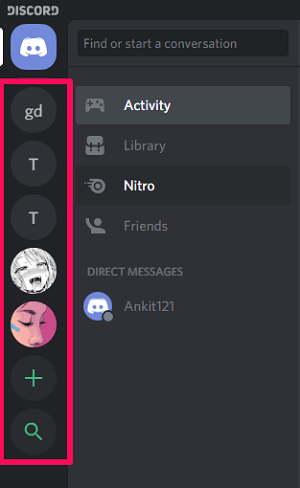
3.サーバーページにアクセスしたら、をクリックします。 下向き矢印 上部にあるサーバーメニューを開きます。
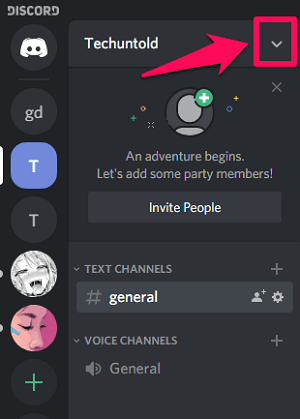
4.サーバーメニューから、をクリックします。 サーバー設定 オプションを選択します。
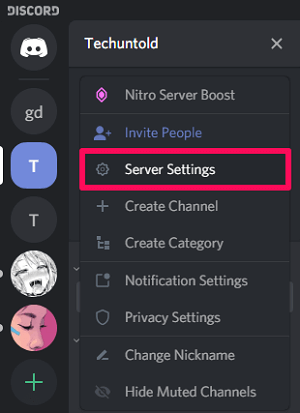
5。 次に、 「メンバー」 ユーザー管理カテゴリのタブ。 ((注意: サーバーの所有者ではなく、[メンバー]タブが表示されない場合は、「ニックネームの管理」権限がないことを意味します.)
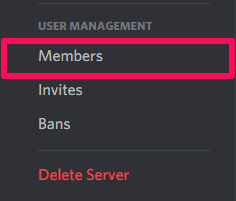
6.これで、そのサーバー上のすべてのメンバーのリストが表示されます。 メンバーのプロファイルにカーソルを合わせると、 3ドットのアイコン 彼らのプロフィールに。 クリックして。
![]()
7.その後、をクリックします 「ニックネームの変更」 オプションを選択します。
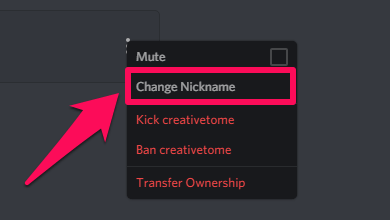
8.最後に、その人のニックネームを入力して、をクリックします ‘セーブ。’
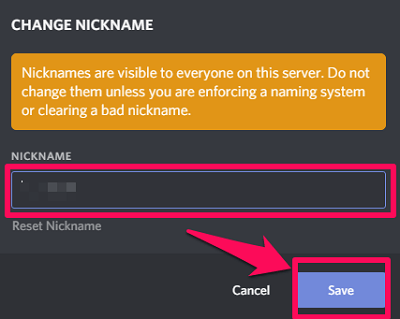
スマートフォン(AndroidとiOSの両方)
AndroidおよびiOSで他のメンバーのニックネームを変更する手順は、PCで行う手順とほぼ同じです。 唯一の違いは、モバイルアプリを起動した後、サーバーのリストを表示するにはメニューアイコンをタップする必要があることです。
また読む: トップディスコードボットのリスト
結論
不和のニックネームは、自分自身についての簡単なアイデアを他の人に伝えるのに本当に役立ちます。 そして興味深いことに、あなたはあなたが参加しているサーバーごとに異なるニックネームを保持することができます。 また、許可されている場合は、他の人のニックネームを変更して楽しむこともできます。 そしてこの記事では、Discordサーバーでニックネームを簡単に変更できるように最善を尽くしました。
最後の記事